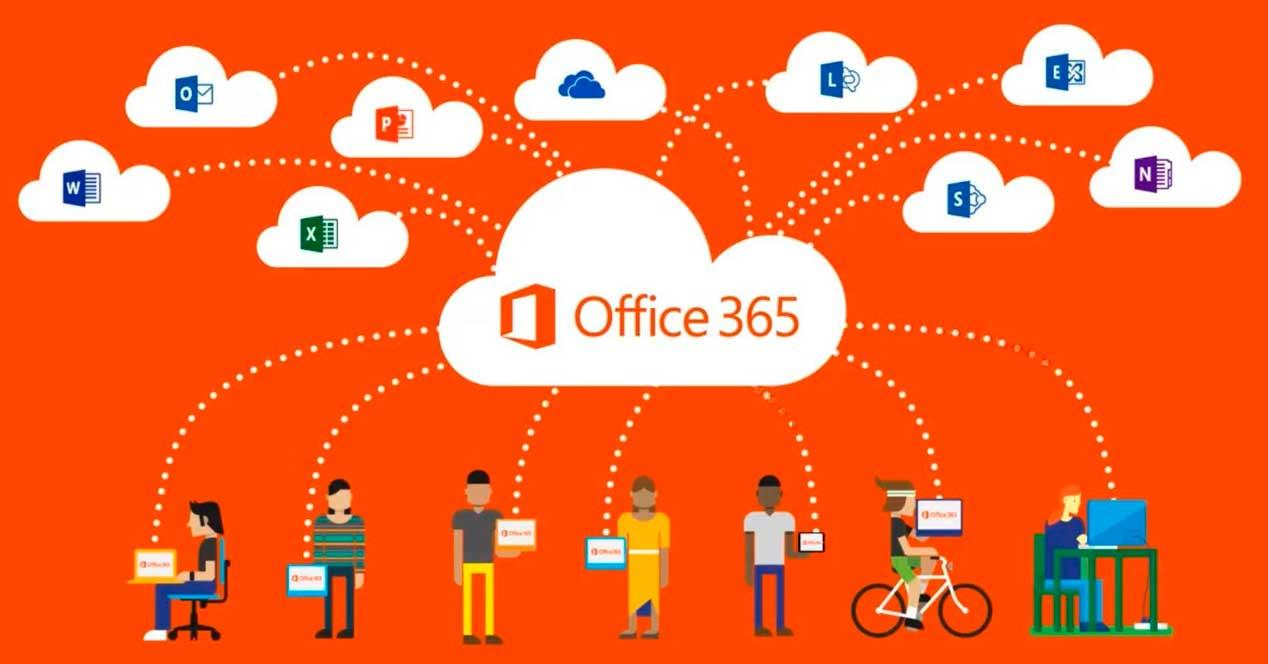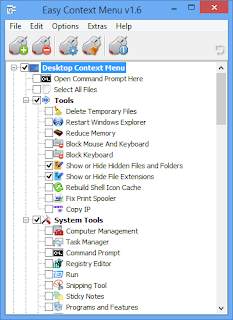viernes, 26 de noviembre de 2021
sábado, 9 de octubre de 2021
lunes, 27 de septiembre de 2021
Rentar - Office 365 Word, Excel, PPoint, Outlook
viernes, 17 de septiembre de 2021
Google - Compartir pantalla con Android TV
domingo, 5 de septiembre de 2021
Diseñador Web - Creo tu página web para tu negocio o personal
Ingresa a nuestra página web funcional.
Comprar Office 365
Porque la tecnología esta llegando a un paso rápido que mejor herramientas para tu trabajo u hogar.
Guarda tu contenido en la nube y libera espacio en tu computadora. 1 Terabyte de servicio más todas las aplicaciones de Office: Word, Excel, PPoint, Outlook y mucho más.
viernes, 3 de septiembre de 2021
Telcel - Centros de atención
Acá están los centros de atención que muchas veces buscamos pero no encontramos rápido.
Solo da clic en el enlace.
martes, 20 de abril de 2021
Correo Profesional para tu empresa o negocio
Hay que actualizar la página de internet de GoDaddy en donde aparecen las configuraciones, pero dejando la información del correo en donde esta establecido el dominio. CNAME, MX...
sábado, 3 de abril de 2021
Instagram - Elimina tu cuenta definitivamente.
Quiero eliminar mi cuenta de Instagram pero no puedo, que tengo que hacer?
Hay que ingresar al enlace que les dejo acá: https://www.instagram.com/accounts/remove/request/permanent/
Después tarda al rededor de mes y medio para que se elimine permanentemente.
lunes, 29 de marzo de 2021
miércoles, 10 de marzo de 2021
Google Chrome - Tema clásico en la página web
TEMAS DE GOOGLE
Solo tienes que dar clic sobre la imagen para que te lleve hacía el tema clásico de google chrome.
martes, 9 de marzo de 2021
Correo - Solo ver la Bandeja de Entrada en Hotmail (Quitar la pestaña de Prioritarios)
Hay que entrar al correo y donde esta el icono de configuración dar clic y desmarcar la opción de bandeja de prioritarios para dejarla de ver. Así tal cual está en la imagen.
miércoles, 3 de marzo de 2021
Whatsapp - Abrir whatsapp en una página de internet
Abrir whatsapp en la computadora paso a paso:
Abrir una página web y escribir la dirección (url o link):
https://web.whatsapp.com/
Las imágenes van mostrando los pasos que se tienen que hacer...
Paso 3: Tomar el código con el celular sin presionar ningún otro botón en el. (Dejar que la pantalla del celular del código qr haga el trabajo en automático)
domingo, 21 de febrero de 2021
Windows 10 - Agregar imágenes para cambiar el fondo de escritorio
C:\Windows\Web\Wallpaper
Recuerden que tienen que ir descargando las imágenes que quieren agregar a sus fondos de su computadora. Lo pueden hacer desde acá
martes, 16 de febrero de 2021
Kali Linux - Como localizar el directorio de las carpetas que creamos en Kali Linux
Comandos utilizados para directorios y archivos:
mkdir = crear carpeta.
mv = cambiar nombre y cambiar de dirección los archivos.
Dirección de donde alojamos los archivos.
C:\Users\MikeSalinas\AppData\Local\Packages\KaliLinux.54290C8133FEE_ey8k8hqnwqnmg\LocalState\rootfs\home\toor\Pictures
Kali Linux - Mover archivos a otra carpeta con terminal Kali Linux
Para mover el archivo a otro lugar hay que estar en la carpeta de donde vamos a mover el archivo hacía el otro lugar y escribir el siguiente comando: mv raziel1.jpg /home/toor/images
Quedando de la siguiente manera: comando, archivo y dirección hacía donde va.
Kali Linux - Subir archivo a internet desde terminal Kali linux
Hay que escribir el siguiente código: curl --upload-file ./raziel1.jpg https://transfer.sh/raziel1.jpg
Y esto hará que regrese una respuesta la terminal, con el enlace de descarga:
https://transfer.sh/GKp58/raziel1.jpg
Kali Linux - Instalando los manuales (man) en terminal
Hay que escribir el siguiente código: apt-get install man-db manpages
Después recuerden que en terminal siempre les pedirá una actualización del sistema, hay que dar clic en YES.
Y como usarlo es de la siguiente manera: man + comando
Kali Linux - Instalando Cmatrix en la terminal de Kali Linux
Hay que abrir la terminal de Kali Linux y escribir el siguiente código: sudo apt-get install cmatrix
Después de esto hay que ir siguiendo los pasos en la misma terminal para que quede listo. Pedirá siempre una confirmación para actualización, así que hay que dar clic en YES.
Para usar el comando hay que escribir: cmatrix
Y estas con algunas características de cmatrix:
** cmatrix -b -u3 -C cyan (mientras mas alto mas lento va)
Colores para cmatrix: green, red, blue, white, yellow, cyan(turquoise) , magenta(lila) and black.
sábado, 13 de febrero de 2021
Pantalla de Bloqueo - Cambiar imagen de pantalla de bloqueo
En el Botón windows escribimos: Configuración y clic en enter.
Posteriormente buscamos el menú de "Personalización" y clic sobre el.
Y acá damos clic sobre "Pantalla de bloqueo" y cambiar a Imagen para elegir la que más nos guste.
viernes, 12 de febrero de 2021
Carpeta compartida - Editar permisos de carpetas compartidas en Red
Herramientas del sistema
Carpetas Compartidas
Recursos Compartidos y es aquí donde aparecerá la carpeta que compartmos en Red.
Encima de la carpeta hay que dar clic btn derecho y clic sobre "dejar de compartir"
miércoles, 10 de febrero de 2021
Indización - Activar la indización en Windows 10
1.- Win + r = services.msc
2.- Seleccionar Windows Search btn derecho e ingresar en propiedades.
3.- Tipo de inicio: Automático
4.- Estado de servicio: Iniciar
StartItBack - Ubicación de la aplicación en sistema
martes, 2 de febrero de 2021
Easy Context Menu - Añadir menú al botón derecho del mouse en carpeta o archivo
Herramienta gratuita con la que podamos de una manera sencilla y rápida añadir un montón de opciones interesantes y útiles al menú contextual o en el menú emergente al hacer clic en una carpeta o archivo en el Explorador de archivos de Windows.
domingo, 24 de enero de 2021
Netflix - Los Códigos ocultos mas buscados de Netflix
sábado, 23 de enero de 2021
Logotipo - Como cambiar el logotipo del sistema en Windows 10 por el que mas te guste.
1.- Descargar la imagen que mas te guste.
2.- Editar con "Paint" y "Guardar como" con el tipo: "mapa de bits de 256 colores".
3.- Guardar la imagen en esta dirección: C:\Windows\System32\oobe (abre una carpeta y pega la dirección)
4- Entrar en Regedit y sigue la dirección (o pegala dentro de regedit):
Equipo\HKEY_LOCAL_MACHINE\SOFTWARE\Microsoft\Windows\CurrentVersion\OEMInformation
Robocopy - Copia archivos de la forma más rápida posible
/z interrupcion y sigue desde donde quedo.